Cổng TCP là một trong những cổng cố định trong các thiết bị NAS Synology. Vậy làm thế nào để biết được cổng TCP có đang được mở hay không? Trong bài viết của Mstar Corp dưới đây, bạn sẽ biết được các kiểm tra tình trạng cổng TCP trên các hệ điều hành khác nhau.
Nguyên nhân dẫn đến cổng TCP trên NAS Synology bị đóng là gì?
Một số nguyên nhân dẫn đến việc cổng TCP bị đóng có thể là:
- Trong quá trình cài đặt, quy trình chuyển tiếp cổng được cấu hình không đúng theo quy tắc.
- Địa chỉ IP bên ngoài được cài đặt thành địa chỉ IP riêng.
- Tường lửa chặn kết nối mạng.
- Dịch vụ không hoạt động bình thường.
Hướng dẫn cách kiểm tra cổng TCP đang đóng hay mở trên máy tính Windows
Đầu tiên, nhấn phím Windows, trên thanh tìm kiếm hãy nhập “Windows features”, sau đó chọn Turn Windows features on or off (Bật hoặc tắt các tính năng của Windows).
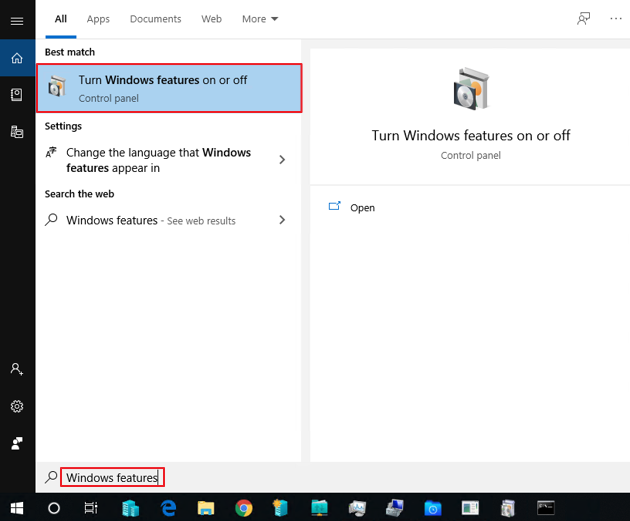
Trong giao diện Windows Features, nhấp vào hộp kiểm Telnet Client và chọn OK.
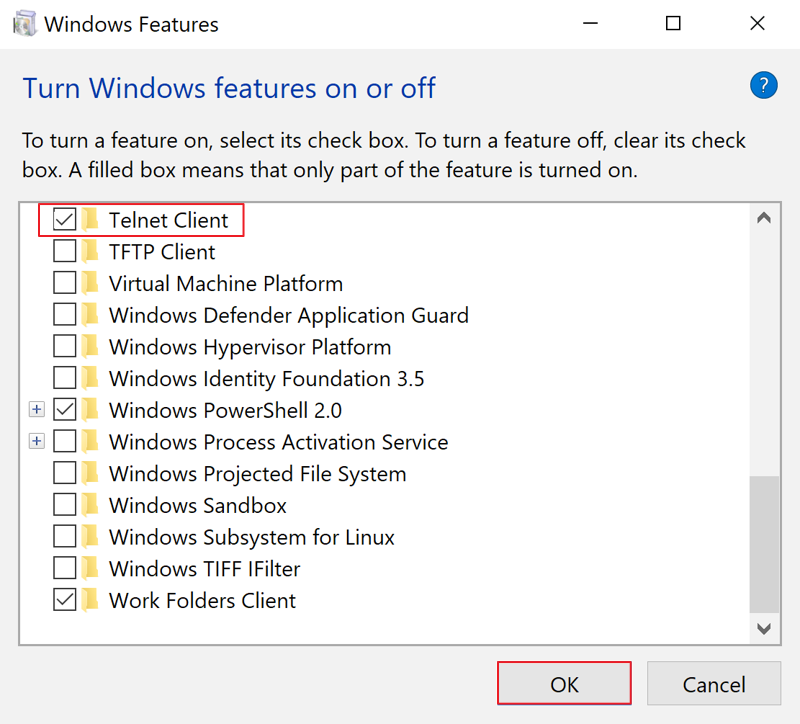
Chọn tổ hợp phím Windows + R, nhập “cmd.exe” và nhấp vào OK.
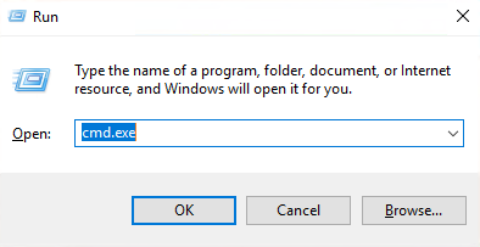
Nhập “telnet + địa chỉ IP hoặc tên máy chủ + số cổng” (ví dụ: telnet www.example.com 1723 hoặc telnet 10.17.xxx.xxx 5000) để chạy lệnh telnet trong Command Prompt (Dấu nhắc lệnh) và kiểm tra trạng thái cổng TCP.

Nếu cổng đang mở, trên màn hình chỉ hiển thị một con trỏ.

Nếu cổng bị đóng, trên màn hình sẽ thông báo Connect Failed (Kết nối không thành công).

Hướng dẫn cách kiểm tra cổng TCP đang đóng hay mở trên máy tính Mac (phiên bản cũ hơn macOS 11 Big Sur)
Nhấp vào biểu tượng Spotlight ở góc trên bên phải hoặc nhấn tổ hợp Command + Space bar.
Nhập Network Utility (Tiện ích mạng) vào trường tìm kiếm và chọn Network Utility.
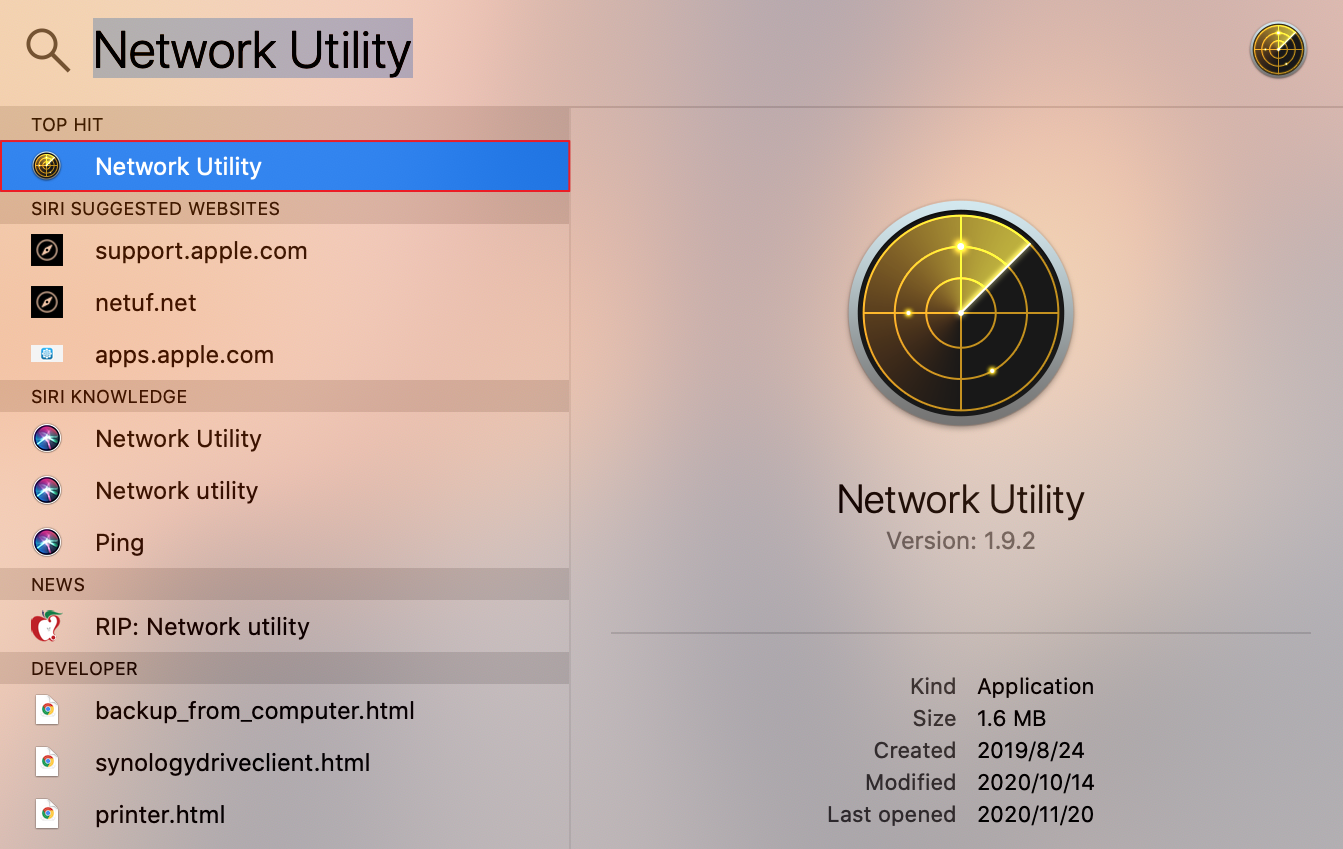
Chọn Port Scan (Quét cổng), nhập địa chỉ IP hoặc tên máy chủ vào trường văn bản và chỉ định phạm vi cổng. Nhấp vào Scan để bắt đầu kiểm tra. Nếu một cổng TCP đang mở, thông báo sẽ hiển thị trên màn hình.
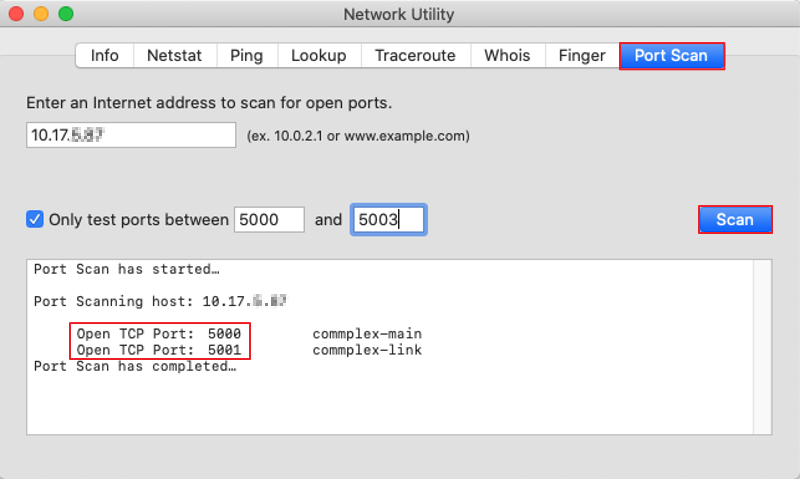
Hướng dẫn cách kiểm tra cổng TCP đang đóng hay mở trên máy tính Mac (phiên bản macOS 11 Big Sur trở lên)
Nhấp vào biểu tượng Spotlight ở góc trên bên phải hoặc nhấn tổ hợp Command + Space bar.
Nhập “Terminal” vào khung tìm kiếm và chọn Terminal.
Nhập “nc -zv + địa chỉ IP hoặc tên máy chủ + số cổng” (ví dụ: nc -zv www.synology.com 443 hoặc nc -zv 10.17.xxx.xxx 5000) để chạy lệnh telnet và kiểm tra trạng thái cổng.
Nếu cổng đang mở, trên màn hình sẽ xuất hiện một thông báo, cho biết bạn đã kết nối với cổng 443 [udp / https] www.synology.com thành công.

Nếu cổng bị đóng, một thông báo sẽ cho biết nc: connectx to www.synology.com cổng 443 (tcp) không thành công: Kết nối bị từ chối.

Hướng dẫn cách kiểm tra cổng TCP đang đóng hay mở trên máy tính Linux
Mở Terminal trên máy tính Linux của bạn.
Nhập “telnet + địa chỉ IP hoặc tên máy chủ + số cổng” (ví dụ: telnet www.synology.com 1723 hoặc telnet 10.17.xxx.xxx 5000) để chạy lệnh telnet và kiểm tra trạng thái cổng.
Nếu cổng đang mở, trên màn hình sẽ hiển thị một thông báo sẽ cho biết đã kết nối với 10.17.xxx.xxx. Nếu cổng bị đóng, một thông báo sẽ cho biết kết nối bị từ chối.

Hướng dẫn cách kiểm tra cổng TCP đang đóng hay mở thông qua trang web của bên thứ ba
Kiểm tra cổng TCP đang được mở hay đóng từ trang web của bên thứ ba có thể không chính xác như kiểm tra qua máy tính khách. Nguyên nhân là do có thể bị can thiệp từ tường lửa của địa chỉ từ xa (máy chủ).
Bạn có thể kiểm tra trạng thái cổng thông qua các bước sau:
Bước 1: Truy cập yougetsignal.com.
Bước 2: Nhập địa chỉ IP hoặc tên máy chủ vào trường Remote Address (Địa chỉ từ xa) và số cổng vào trường Port Number (Số cổng).
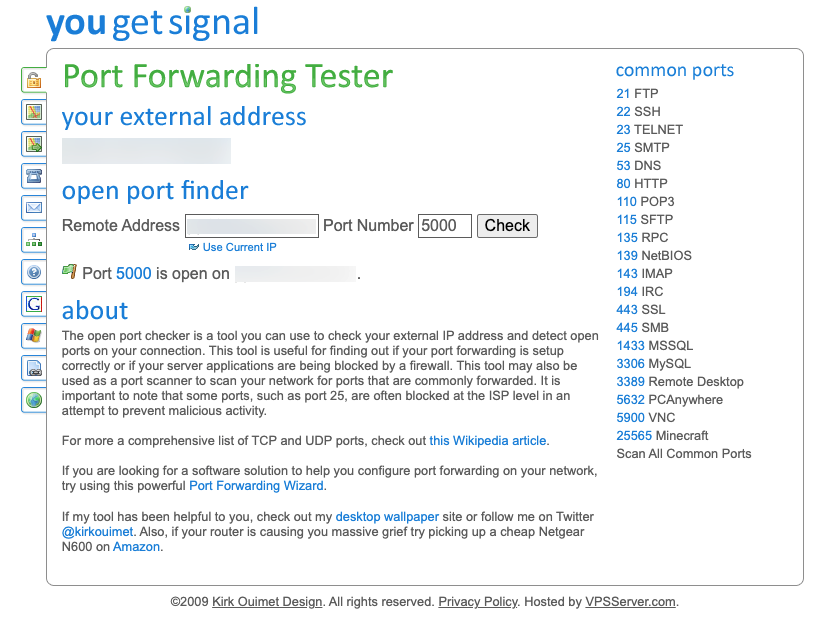
Bước 3: Nhấp vào Check để kiểm tra trạng thái cổng. Nếu cổng đang mở, thông báo sẽ hiển thị trên màn hình cho biết Cổng XXX đang mở trên XXX.XXX.XXX.
Trên đây là những phương pháp kiểm tra xem cổng TCP của thiết bị NAS đang mở hay đóng. Cảm ơn bạn đã quan tâm bài viết của Mstar Corp. Nếu bạn đang cần một giải pháp lưu trữ NAS Synology, hãy liên hệ ngay với chúng tôi để được tư vấn 1-1 nhé.

























